如何将Mac电脑变成服务器
Posted
tags:
篇首语:本文由小常识网(cha138.com)小编为大家整理,主要介绍了如何将Mac电脑变成服务器相关的知识,希望对你有一定的参考价值。
参考技术A macOS Server mac是一款服务器软件,macOS Server能够快速,轻松地将您的Mac变成服务器,使您可以同步联系人,共享文件,安排会议,举办自己的网站,并发布维基服务器,远程访问您的网络和配置的iPhone,iPad和Mac设备。macOS Server专为macOS和ios设备而设计,可轻松共享文件,安排会议,同步联系人,开发软件,托管自己的网站,发布Wiki,配置Mac,iPhone和iPad设备,远程访问网络等。macOS Server是可以直接从Mac App Store添加到macOS的应用程序。任何人都可以快速轻松地将Mac变成适合家庭办公室,企业,学校,开发商和业余爱好者的服务器。
macOS Server中的高级功能使您可以轻松控制组织的硬件和软件。因此,您可以更有效地设置和管理每台设备。
通过macOS Server,您可以将批量购买计划(VPP)应用分配给设备-而不是用户的Apple ID。这允许在iOS设备和Mac计算机上安装VPP应用程序,而无需配置Apple ID或发送邀请。您也可以将设备上已安装的应用程序迁移到用户的Apple ID,而无需删除该应用程序或用户数据。
macOS Server对设备进行了限制,以防止使用Mail Drop或AirDrop。您还可以启用受监管设备的限制,例如防止墙纸更改,设备名称更改,修改企业应用信任设置,访问iCloud照片或键盘快捷键,Apple Watch配对或设置密码。
技巧将Mac变为iPhone的专用外接键盘
如今苹果新Mac电脑都配备了蓝牙键盘,如何才让其同时为电脑和手机/平板服务而不冲突呢?在手机或平板上打字总会感觉不太舒服,对有长期打字需求的用户来书,Mac标配的蓝牙键盘就是个不错的选择。如果你拥有Mac电脑,安装上“1Keyboard”这款应用就可以让Mac变成iOS设备的专属键盘。
小提示
“1Keyboard”仅支持MacOSX Lion以上的系统,下载后解压后拖至“应用程序”文件夹就可以打开了。
启动蓝牙配对
在“1Keyboard”正式使用之前,我们需要打开Mac和iOS设备的蓝牙,进行蓝牙配对。
Mac端:点击屏幕左上角的苹果标志,在下拉菜单里选择 “系统偏好设置” →“蓝牙”,并在“系统偏好设置”→“万能辅助”中勾选“启动辅助设备的控制”一项。
iOS端:点击“设置”→“通用” →“蓝牙”。
让两台设备进行蓝牙配对。配对成功后,在Mac屏幕上,“1Keyboard”会弹出提示窗口,点击“Yes”后继续(图1)。
超简单的使用步骤
在桌面打开“1Keyboard”应用,首次使用时会有英文的向导,教我们具体如何使用。在menu bar上找到“1KB”应用图标,在下拉菜单中找到你的手机,点击连接,成功后桌面屏幕会显示手机的图标,这时进入“1Keyboard”下拉菜单中连接的下一项“配置”。
在配置页面中,可以自定义Mac键盘至手机的快捷键,但仅限于!@#这些特殊字符(图2)。设置完成后,就可以按下刚才设置的快捷键或点击设备名称就可以开始向iPhone输入内容(图3)。此时Mac是不能进行任何操作的,手机自带键盘也将不能弹出,Mac锁屏时还会自动打开手机。
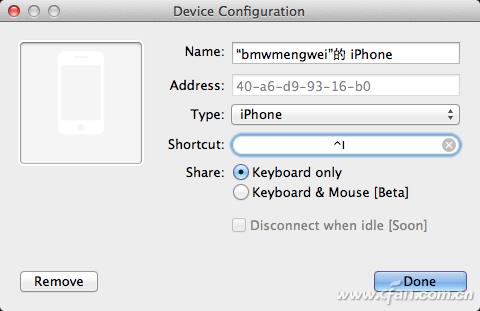
输入时,“command+空格”可切换输入法,中文输入时按空格或“→”进入选词,然后空格或左右进行选词,回车输入。“Esc”取消输入。此外还支持“command+a”全选,“command+z”撤销,“command+x/c/v”剪切、复制、粘贴。
注意事项:
1、 如果按照以上步骤均操作无误,但仍然不能输入字符至手机,可以尝试在手机的蓝牙配置界面先忽略Mac设备后重新用蓝牙连接电脑。
2、退出1Keyboard状态只需在手机上关闭蓝牙即可,也可以在Mac上按shift+command+esc直接退出。
扩展阅读
“1Keyboard”可以支持类型众多的设备,其中包括:
苹果设备:iPhone、iPad、iPod、MacBook、iMac
通用移动设备:如Android手机
通用操作系统:Windows、 Linux
智能电视平台:谷歌电视 / Boxee / XBMC智能电视平台
游戏机:Xbox、PlayStation
以上是关于如何将Mac电脑变成服务器的主要内容,如果未能解决你的问题,请参考以下文章